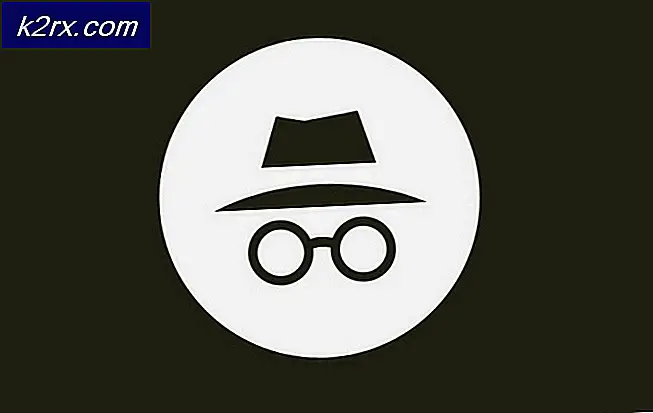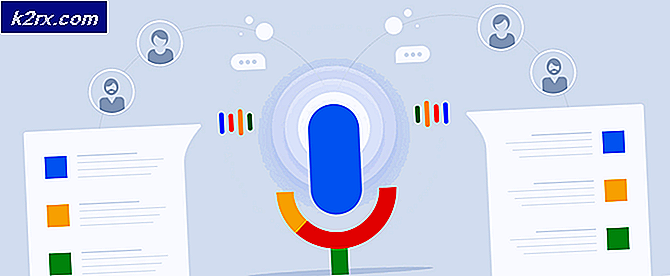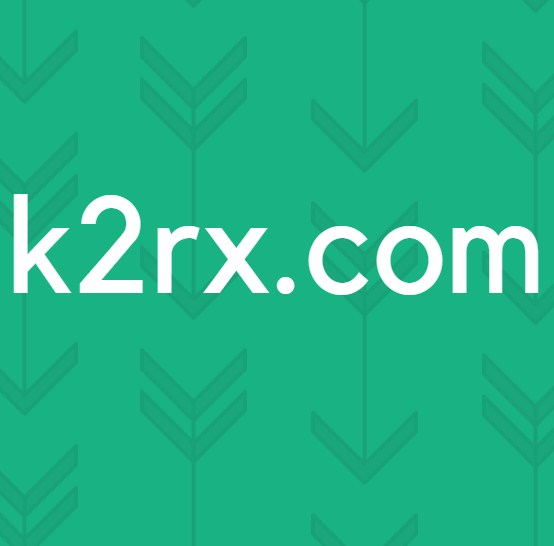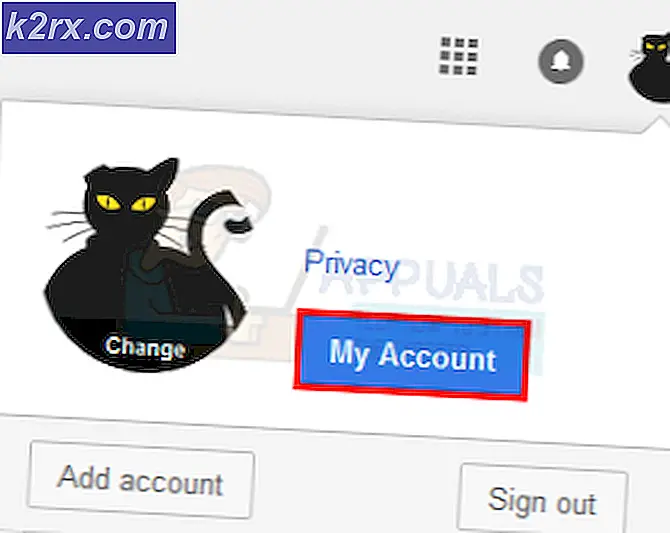Så här aktiverar du Dark Theme på Windows 10
Med ankomsten av Win 10 Anniversary Update har alla Win 10-användare äntligen fått ett bra alternativ för att ändra färgscheman till Dark, istället för att behöva använda registret tweaks. Det senare alternativet är fortfarande tillgängligt för dig, om du inte kan komma åt inställningarna av någon anledning eller vill du bara lära dig hur du lägger till objekt i Windows-registret.
Mörkschemat hjälper till att minska bländningen som orsakar ögatmattighet under långvarig användning och ökar också kontrast för bättre synlighet av innehållet genom att gömma passiva gränssnittselementen (även känd som krom).
Öppna rutan Anpassning
Klicka på Start, klicka på Inställningar, klicka på Anpassning och välj fliken Färger på vänster sida. Bläddra hela vägen och hitta alternativet med titeln Välj ditt appläge . Som standard är radioknappen inställd på ljus . Klicka på den mörka radioknappen. Ändringen träder i kraft omedelbart.
PRO TIPS: Om problemet är med din dator eller en bärbar dator, bör du försöka använda Reimage Plus-programvaran som kan skanna förvaret och ersätta korrupta och saknade filer. Detta fungerar i de flesta fall där problemet uppstått på grund av systemkorruption. Du kan ladda ner Reimage Plus genom att klicka härRegistry Tweak för att skapa Dark Theme
Det manuella sättet att ställa in Windows 10 Dark Theme är att skapa en ny textfil på skrivbordet och ändra dess tillägg till .REG. Det faktiska namnet på filen är irrelevant, så länge det är en .REG-förlängning. Alla .REG-filer används för att direkt lägga till olika värden i registret, en plats där operativsystemet lagrar alla olika inställningar i textformat. När du först är svår att läsa och navigera, kommer du att kunna göra direkta ändringar på din dator, utan att behöva navigera genom flera lager inställningar och alternativ menygränssnitt och dialogrutor.
Håll Windows-tangenten och tryck på R. Skriv notepad.exe och klicka på OK. Klistra in följande kod i textfilen.
Windows Registry Editor Version 5.00
[HKEY_CURRENT_USER \ SOFTWARE \ Microsoft \ Windows \ Currentversion \ Themes \ Anpassa]
AppsUseLightTheme = dword: 00000000[HKEY_LOCAL_MACHINE \ SOFTWARE \ Microsoft \ Windows \ Currentversion \ Themes \ Anpassa]
AppsUseLightTheme = dword: 00000000
Klicka sedan på Arkiv -> Spara som, ange namnet på filen till dark.reg och välj Arkivtyp som Alla filer . Spara filen till skrivbordet.
Spara filen, stäng den och högerklicka på den och klicka på Merge. Det här steget kräver administrativa behörigheter och alternativet kanske inte finns i alla versioner av Windows 10. Om det fungerade, ska temat omedelbart byta till den mörka. För att vända om den här ändringen på samma sätt, ersätt både dword: 00000000 händelser med dword: 00000001 och slå ihop det igen.
PRO TIPS: Om problemet är med din dator eller en bärbar dator, bör du försöka använda Reimage Plus-programvaran som kan skanna förvaret och ersätta korrupta och saknade filer. Detta fungerar i de flesta fall där problemet uppstått på grund av systemkorruption. Du kan ladda ner Reimage Plus genom att klicka här